Cách sửa lỗi iPad bị vô hiệu hóa trong 48 năm_bóng đá 88.com
iPhone,áchsửalỗiiPadbịvôhiệuhóatrongnăbóng đá 88.com iPad không cho phép người dùng nhập sai mật khẩu quá nhiều lần. Nếu bạn nhập mật khẩu sai quá số lần quy định, thiết bị sẽ bị khóa nhiều ngày hoặc thậm chí nhiều năm.
Điều này không phải chỉ là lý thuyết. Trên thực tế, nó xảy ra thường xuyên hơn bạn nghĩ. Cách đây không lâu, Evan Osnos, nhân viên của tờ The New Yorker, đã chia sẻ câu chuyện dở khóc dở cười của mình trên Twitter. Theo đó, đứa con ba tuổi của anh ta đã nhập sai mật khẩu đăng nhập vào iPad nhiều đến nỗi iPad bị khóa đến 25.536.442 phút (tương đương khoảng 48 năm).
Đây là điều hoàn toàn có thể bởi vì tính năng bảo mật của Apple sẽ càng kéo dài thời gian vô hiệu hóa thiết bị nếu số lần người dùng nhập sai mật khẩu càng nhiều.
Nếu bạn cũng gặp tình huống tương tự, đừng lo. Dưới đây là những bước bạn có thể làm để khôi phục lại trạng thái bình thường của iPad.
.jpg) |
Cách mở khóa thiết bị iPhone hoặc iPad bị vô hiệu hóa trong 48 năm
Bước 1: Đầu tiên, bạn tải về và cài đặt iTunes vào máy tính. Khi hoàn tất, bạn kết nối thiết bị đã bị biến thành “cục gạch” của mình vào laptop và mở iTunes.
Bước 2: Bây giờ, bạn cần khởi động nóng (force restart) thiết bị. Nếu bạn đang sử dụng iPhone 8 hoặc mới hơn hoặc iPad Pro 12.9 hay iPad Pro 11, bạn nhấn và thả nút tăng âm lượng, nhấn và thả nút giảm âm lượng, sau đó nhấn và giữ nút Nguồn (còn gọi là nút Side hoặc nút Top) cho đến khi bạn thấy màn hình chế độ khôi phục (recovery mode screen).
Bước 3: Trường hợp thiết bị bạn đang sử dụng là iPhone 7 hoặc iPhone 7 Plus, bạn hãy hoàn thành Bước 1, sau đó bạn nhấn và giữ đồng thời các nút Nguồn (còn gọi là nút Side hoặc nút Top) và nút giảm âm lượng cho đến khi bạn thấy màn hình chế độ khôi phục xuất hiện trên thiết bị. Đối với iPhone 6s hoặc cũ hơn hay iPad có nút Home, bạn nhấn và giữ đồng thời các nút Home và nút Top (hoặc nút Side).
.jpg) |
Bước 4: Sau khi hoàn thành bước này, bạn sẽ thấy một hộp thoại iTunes xuất hiện trên máy tính hỏi liệu bạn muốn Restore (Khôi phục) hoặc Update (Cập nhật) thiết bị. Trong trường hợp này, bạn cần chọn Restore (Khôi phục).
Bước 5: iTunes sẽ bắt đầu tải phần mềm về thiết bị. Quá trình tải về nhanh hay chậm tùy vào tốc độ kết nối Internet. Khi quá trình này hoàn tất, iTunes sẽ khôi phục thiết bị và bạn có thể thiết lập lại nó như máy mới.
Bước 6: Nếu bạn có bản sao lưu iCloud hoặc iTunes, trong quá trình thiết lập lại iPad bạn có thể chọn Restore from iCloud Backup (Khôi phục từ bản sao lưu iCloud) hoặc Restore from iTunes (Khôi phục từ bản sao lưu iTunes) và làm theo các hướng dẫn trên màn hình. Lưu ý, thiết bị sẽ yêu cầu bạn đăng nhập bằng tài khoản Apple ID.
Bước 7: Nếu bạn lo lắng về việc thiết bị có thể bị khóa như trên và bạn hiện vẫn chưa có bản sao lưu, hãy tiến hành sao lưu thiết bị vào iCloud hoặc iTunes ngay lập tức bằng cách làm theo hướng dẫn trong bài viết tại đây.
相关文章

Thế giới 24h: Đe dọa bất ngờ của Triều Tiên
-Thế giới đã chứng kiến nhiều tin tức quan trọng trong 24 giờ qua, nổi bật là cảnh báo của Triều Tiê2025-01-26
Nga, Iran sẽ đối đầu giành 'miếng bánh tái thiết' Syria?
Các lệnh trừng phạt của Mỹ đang ngày một thúc đẩy Iran tìm kiếm nhiều lợi ích hơn nữa từ công cuộc t2025-01-26
Nóng trên đường: Những pha 'cà khịa' khó đỡ của cánh tài xế tuần qua
Mô tô rẽ sai, còn ngoi lên cà khịa ô tô cực gắt2025-01-26
Hơn 5.000 người đi bộ gây quỹ hỗ trợ các hoàn cảnh khó khăn
Chương trình Đi bộ Từ thiện Đinh Thiện Lý trở thành hoạt động cộng đồng thường2025-01-26
Thêm một cuốn sách dịch sai 'thê thảm'
- Nhật Chiêu, một nhà văn/nhà nghiên cứu gạo cội đã chỉ ra những lỗi sai mà ông nóilà "thê thảm" tro2025-01-26Trao tặng Tủ sách điện tử 'Ban Chỉ đạo 35' cho các địa phương
Tủ sách điện tử Ban Chỉ đạo 35 được Nhà xuất bản Chính trị quốc gia Sự thật phát hành. Tủ sách tập h2025-01-26
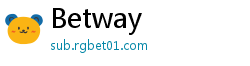
最新评论